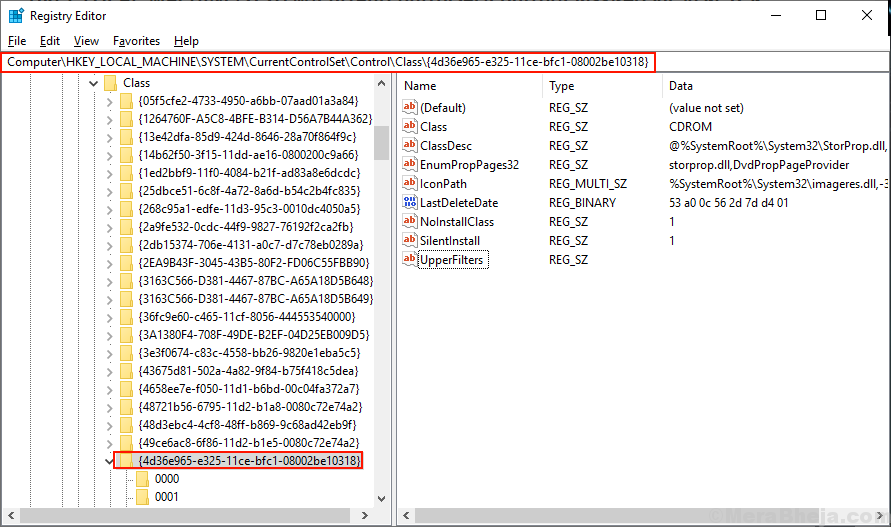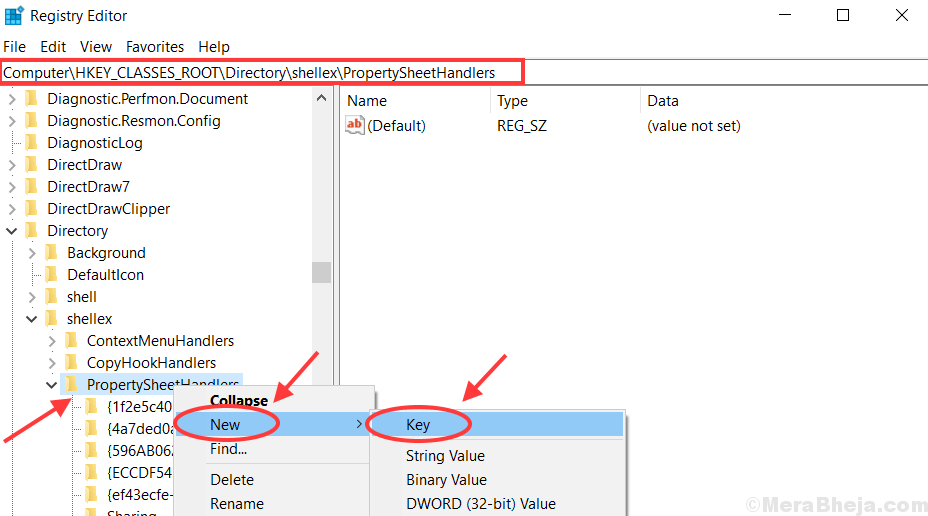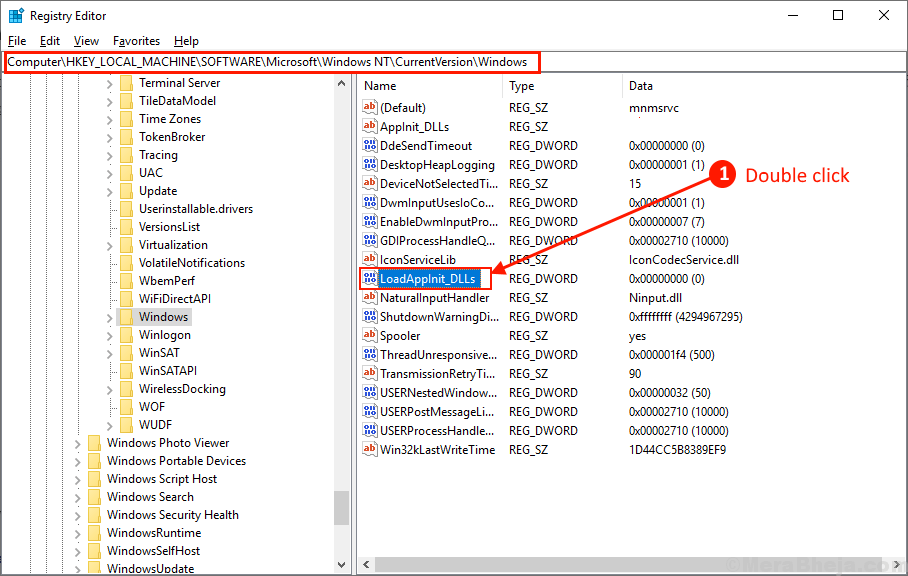От Срилакшми Менон
Как забыть известную сеть в Windows 10: - Когда вы подключаете устройство с Windows 10 к сети Wi-Fi, вы должны ввести пароль если сеть защищена. В следующий раз, когда вы войдете в систему, вам не нужно будет вводить учетные данные. Это потому, что устройство сохраняет учетные данные сети. Во второй раз, когда вы попытаетесь войти в сеть, к которой вы ранее подключались, учетные данные, которые вы ввели ранее, используются для подтверждения вашей личности. Вам также не нужно вводить учетные данные для дальнейшего доступа! Такая сеть, к которой вы присоединились раньше, известна. Это облегчает вашу задачу. Вам не нужно тратить время на ввод пароля каждый раз, когда вы подключаетесь к этой сети. Это очень полезно, если вы часто используете определенную сеть Wi-Fi. Но у этой особенности есть обратная сторона. Если кто-то использует ваше устройство без разрешения, он все равно может подключиться к известной сети, не зная учетных данных. Этого можно избежать, нажав кнопку «Забыть». Как мы делаем это? Что ж, продолжайте читать!
Изображение, показанное ниже, является примером известной сети. Вам нужно просто нажать «Подключиться», чтобы получить доступ к сети. Пароль не запрашивается.
Читайте также:5 лучших бесплатных программ для точки доступа Wi-Fi в Windows 10
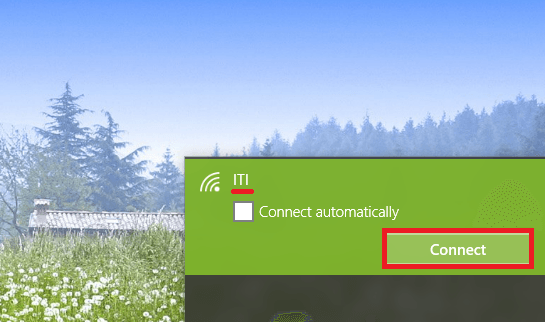
Теперь, чтобы забыть об этой сети, выполните следующие действия:
- Нажмите Windows + I, чтобы открыть Настройки. В настройках нажмите Сеть и Интернет.
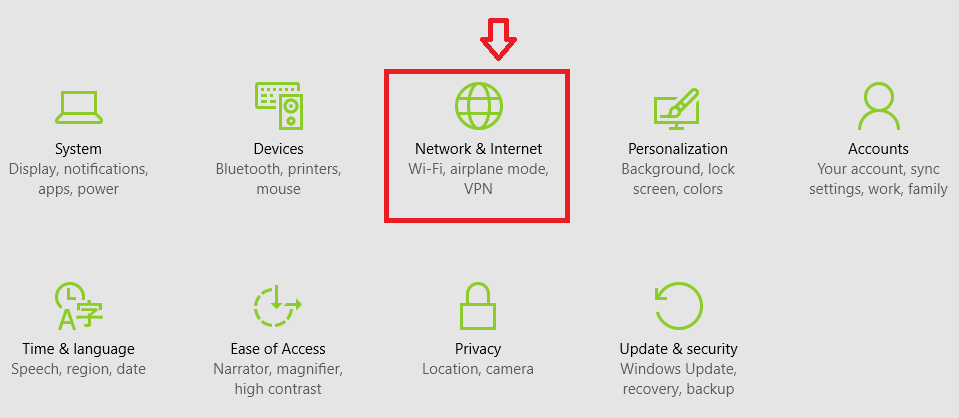
- Слева нажмите на Вай-фай.
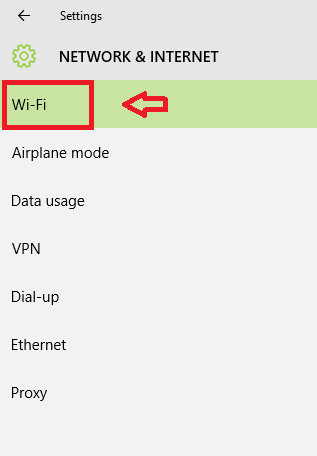
- Появятся некоторые варианты. Среди них выберите Управление настройками Wi-Fi.
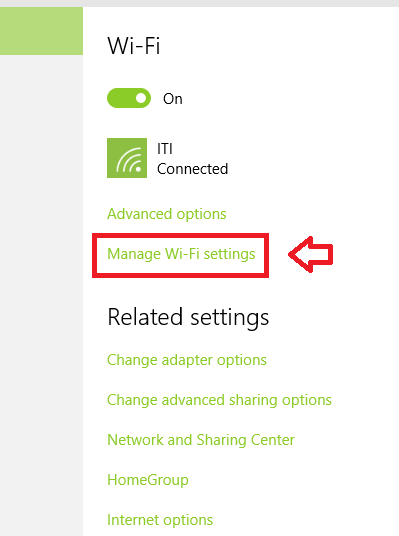
- В разделе "Управление настройками Wi-Fi" прокрутите вниз, чтобы найти Управляйте известными сетями вариант. Щелкните по сети, которую хотите забыть. Он расширяется, и вы можете заметить кнопку «Забыть». Нажми на Забывать кнопка.
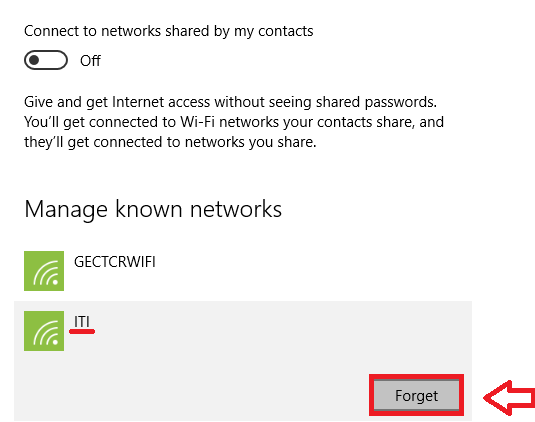
Кнопка забыть стирает сохраненные учетные данные. В следующий раз, когда вы выберете доступ к той же сети, вам будет предложено снова ввести учетные данные. Таким образом, вы можете быть уверены, что никто не сможет использовать ваше устройство без вашего согласия.